Обзор и настройка Mercusys MR70X. Недорогой роутер с поддержкой Wi-Fi 6
Mercusys MR70X – недорогой маршрутизатор с поддержкой Wi-Fi 6 и хорошей производительностью. В этой статье я познакомлю вас с данным маршрутизатором, расскажу о технических характеристиках и возможностях, рассмотрим его внешний вид. А для тех кто уже приобрел MR70X – подготовлю подробную инструкцию по подключению и настройке. Если у вас возникнут какие-то вопросы по самому роутеру или настройке – пишите в комментариях. Оставляйте свои отзывы!
Из технических характеристики Mercusys MR70X первым делом нужно выделить поддержку нового стандарта Wi-Fi 6 (802.11ax). Скорость беспроводной сети: до 574 Мбит/с в диапазоне 2.4 ГГц и до 1201 Мбит/с в диапазоне 5 ГГц. Wi-Fi 6 это не только скорость, но и увеличенная пропускная способность.
Благодаря поддержке нового стандарта и технологиям MU‑MIMO и OFDMA увеличивается пропускная способность беспроводной сети. Роутер может обмениваться данными одновременно с несколькими устройствами. Это увеличивает количество одновременно подключенных активных устройств и стабильность беспроводного соединения. Есть поддержка новейшего стандарта шифрования WPA3.
За широкое и надежное покрытия отвечают 4 антенны с высоким коэффициентом усиления (5 дБи). Есть поддержка Beamforming. Эта функция обеспечивает более сильный и стабильный сигнал, направляя его в сторону подключенных устройств. А BSS color сводит к минимуму помехи от других сетей.
WAN и LAN порты поддерживают скорость до 1 Гбит/с. Это значит, что вы можете без проблем подключить тариф со скоростью до 1000 Мбит/с. Или построить локальную, гигабитную проводную сеть.
И еще:
- Поддержка технологии Target Wake Time (TWT). Она снижает энергопотребление мобильных и IoT‑устройств.
- Поддержка Smart Connect. Роутер сам подбирает наиболее подходящий диапазон для каждого подключенного устройства. Две Wi-Fi сети (в разных диапазонах) объединяются в одну (одно имя сети).
- Есть режим точки доступа. Вы можете подключить к Mercusys MR70X кабель от другого роутера или модема и он преобразует проводное подключение в беспроводную сеть.
- Надежная защита сети благодаря поддержке WPA3, защите от брутфорс‑атак, Forward Secrecy и использованию 128-битного шифрования.
- Родительский контроль позволит оградить ваших детей от плохих сайтов, или ограничить подключение по времени.
- Поддержка гостевой Wi-Fi сети.
- Функция QoS позволяет назначить приоритет для определенных устройств, чтобы увеличить скорость и производительность соединения.
- Поддержка IPTV (IGMP Proxy/Snooping, мост, тегирование VLAN).
- Поддержка IPv6.
- VPN. Можно создать безопасное VPN-подключение через OpenVPN или PPTP.
- Простой и понятный веб-интерфейс с поддержкой украинского и русского языка.
Ссылка на страничку данной модели на сайте Mercusys: https://www.mercusys.com/ru-ua/product/details/mr70x Там вы найдете не только описание роутер и интересную инфографику, но и сможете ознакомиться с веб-интерфейсом через эмулятор (на вкладке "Поддержка").
Внешний вид
Mercusys MR70X поставляется в большой упаковке. Она выполнена в стиле компании Mercusys (красный и черный цвет). На упаковке нанесена вся самая необходимая информация о роутере.

Комплектация: роутер, адаптер питания, сетевой кабель и инструкция. Все надежно упаковано. Глянцевая часть роутера заклеена пленкой.

Сам роутер среднего размера. Полностью черный. Часть лицевой панели выполнена из матового пластика с отверстиями для вентиляции, а вторая часть из глянцевого пластика, который конечно же пачкается и царапается. Там же находится логотип компании Mercusys. Внешний вид мне очень понравился. Дизайн не скучный, и нет ничего лишнего.

Единственный индикатор находится спереди. Он в зависимости от режима работы роутера может гореть разными цветами.

По бокам и сзади закреплены 4 антенны. Они несъемные, но их можно повернуть и сложить. Это нужно исключительно для транспортировки роутера, так как отверстий, с помощью которых можно повесить роутер на стену в этой модели нет.

Все порты и кнопки находятся сзади. Точнее одна кнопка RESET/WPS, один порт WAN (он выделен белым цветом), 4 порта LAN и разъем для подключения питания.

Снизу находится наклейка с заводской информацией (имя сети, пароль, MAC-адрес, серийный номер) и отверстия для охлаждения платы роутера.

К внешнему виду и сборке вопросов нет. Да, возможно пластик не такого хорошего качества, как на более дорогих моделях, железо более бюджетное, но это достаточно производительный роутер с поддержкой Wi-Fi 6 всего за 50 долларов. Не знаю что еще добавить. Хороший роутер за свои деньги. Что касается надежности и проверки в реальных условиях – нужно чтобы прошло время. Модель новая, и отзывов пока что не много. К тому же в Mercusys сейчас активно улучшают и дорабатывают программную часть (прошивку).
Настройка Mercusys MR70X
Решил сделать пошаговую инструкцию по настройке. Настраивать будем через мастер быстрой настройки. Поехали!
- Подключаем к Mercusys MR70X адаптер питания и включаем его в розетку. В WAN-порт (он белый) подключаем интернет (кабель напрямую от провайдера, модема, или оптического терминала).

- Подключаем к роутеру устройство, с которого будем настраивать. В идеале использовать ноутбук или ПК. Если есть возможность – подключаем по кабелю:
 Если по кабелю не получается подключить (например, ноутбук без LAN-порта), то можно подключиться по Wi-Fi. Заводское имя Wi-Fi сети и пароль (Wireless Password) указано на наклейке снизу роутера.
Если по кабелю не получается подключить (например, ноутбук без LAN-порта), то можно подключиться по Wi-Fi. Заводское имя Wi-Fi сети и пароль (Wireless Password) указано на наклейке снизу роутера. - На подключенном к роутеру устройстве открываем браузер (желательно стандартный), в адресной строке вводим mwlogin.net и нажимаем Ентер.
 Если настройки не открываются – смотрите эту статью.
Если настройки не открываются – смотрите эту статью. - Mercusys MR70X предложит нам установить пароль администратора. Этот пароль нужен для защиты настроек роутера (веб-интерфейса). Придумайте пароль и укажите его два раза в настройках роутера (как на скриншоте ниже). Постарайтесь не забыть/потерять этот пароль. Когда вы в дальнейшем будете входить в настройки роутера, понадобится вводит этот пароль.

- На следующем шаге нужно сменить язык веб-интерфейса и установить свой часовой пояс.

- Выбираем тип подключения к интернету. Как узнать какой у вас? Спросить у своего интернет-провайдера или посмотреть в документах (договор о подключении к интернету). Если PPPoE – у вас так же должен быть логин (имя пользователя) и пароль. Если PPTP или L2TP – то нужен логин, пароль и адрес сервера. Все эти данные выдает интернет провайдер. У меня Динамический IP, дополнительные данные вводить не нужно.
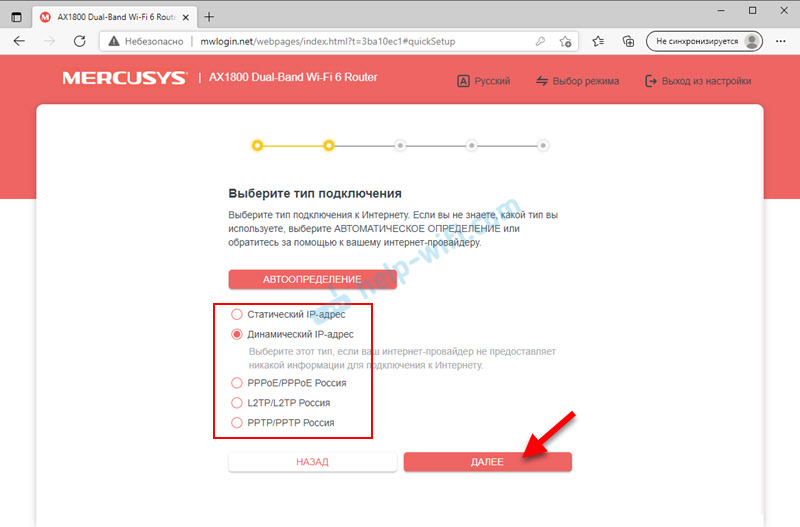
- Если у вас так же Динамический IP, то на следующем шаге роутер предложит клонировать, или прописать вручную MAC-адрес. Это нужно только в том случае, если ваш интернет-провайдер делает привязку по MAC-адресу. Если не делает – оставляем "Использовать MAC-адрес по умолчанию" и нажимаем "Далее". Если делает – то я рекомендую прописать у провайдера WAN MAC-адрес роутера. Это можно сделать через поддержку по телефону, или на сайте в личном кабинете.

- Настройка Wi-Fi сети на Mercusys MR70X. Тут все максимально просто и понятно. Нужно сменить имя сети и/или пароль. Если вы хотите, чтобы было две Wi-Fi сети (в диапазоне 2.4 ГГц и 5 ГГц отдельно), с разными именами, то функция Smart Connect должна быть отключена и установлена галочка возле "Установить каждый диапазон отдельно".
 Если же вы хотите чтобы была одна сеть, и роутер сам выбирал наиболее подходящий диапазон для каждого устройства, тогда включите Smart Connect и смените имя сети и пароль.
Если же вы хотите чтобы была одна сеть, и роутер сам выбирал наиболее подходящий диапазон для каждого устройства, тогда включите Smart Connect и смените имя сети и пароль.

- Роутер попросит нас повторно подключиться к Wi-Fi сети (уже с новым именем и паролем). Это нужно в том случае, если вы изначально подключались и настраивали роутер по Wi-Fi. После подключения нажмите на кнопку "Подключено".

- После проверки интернет соединения, если все хорошо, роутер попросит нас ввести локальный пароль администратора для входа в веб-интерфейс.

- Откроется веб-интерфейс, где при необходимости вы можете сменить другие параметры. Например, настроить IPTV, обновить прошивку, сменить параметры подключения к интернету, или настройки Wi-Fi сети (имя, пароль).
 Для настройки подключения к интернету есть отдельная вкладка "Интернет", а для Wi-Fi сети – "Беспроводной режим". Все расширенные настройки находятся в разделе "Дополнительные настройки".
Для настройки подключения к интернету есть отдельная вкладка "Интернет", а для Wi-Fi сети – "Беспроводной режим". Все расширенные настройки находятся в разделе "Дополнительные настройки".
Возможно вам еще пригодится инструкция по сбросу настроек. Это на случай если что-то пойдет не так и вы захотите начать процесс настройки сначала, или забудете пароль администратора.



 14403
14403 Пароль Wi-Fi на роутере Mercusys: как узнать, поставить, или сменить?
Пароль Wi-Fi на роутере Mercusys: как узнать, поставить, или сменить?  Обзор Mercusys Halo H30G – оптимальный вариант домашней Mesh Wi‑Fi системы
Обзор Mercusys Halo H30G – оптимальный вариант домашней Mesh Wi‑Fi системы  Mesh Wi-Fi система Mercusys Halo H50G AC1900: обзор и настройка
Mesh Wi-Fi система Mercusys Halo H50G AC1900: обзор и настройка  Mercusys MR30G – обзор и настройка недорогого гигабитного Wi-Fi роутера
Mercusys MR30G – обзор и настройка недорогого гигабитного Wi-Fi роутера
Добрый день!
Подскажите в чем может быть причина, если роутер периодически отключается и пишет «ограничено подключение».
После перезагрузки — отключения от питания — все нормально работает, потом через время опять ситуация повторяется, это может быть раз 10-15 в день
Нужно сначала исключить возможные проблемы на стороне интернет-провайдера.
перепрошей а там будет видно скорее всего это мозги тоесть прошивка
Есть ли в этого продвинутого роутера таймер и включения автоматически
Включения? Нет.
В разделе системных настроек, там где обновление системы, можно настроить
автоматическую перезагрузку роутера по указанному времени.